diskgenius克隆分区教程
发布时间:2017-03-31 15:28:04作者:知识屋
有时候我们因为工作需要,要将重要数据从当前硬盘备份到另一个硬盘,这样操作起来非常麻烦,而且繁琐的复制文件也很容易出错,那么有什么好的办法可以解决这个问题呢?接下来就教大家如何使用diskgenius分区工具克隆分区,让你简单就把问题解决。
1、将制作好的u盘启动盘插入电脑接口,开机按快捷键进入主菜单界面,选择“【03】U深度WIN2003PE经典版(老机器)”,如下图所示:
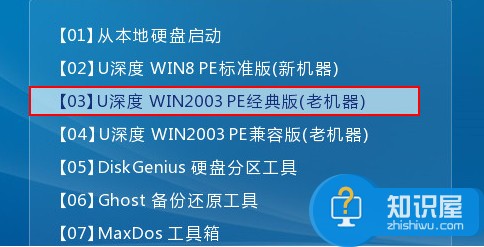
2、进入到pe桌面后,双击打开桌面上的“DiskGenius分区工具”,如下图所示:

3、在打开分区工具中,这里以“E盘”为例,右键点击选择“克隆分区”,如下图所示:

4、然后在选择目标分区中,选择自己需要克隆的分区,然后点击“确定”按钮,如下图所示:
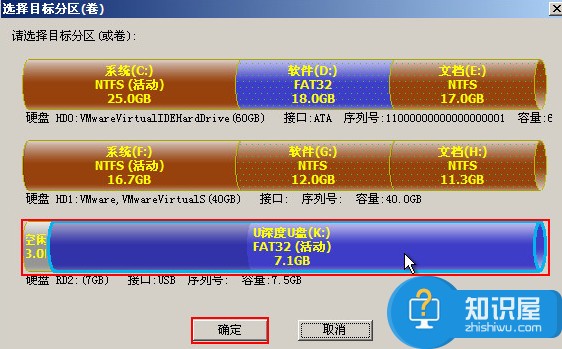
5、选择源分区和目标分区后,其它不用修改,点击“开始”按钮,开始进行克隆分区操作,如下图所示:
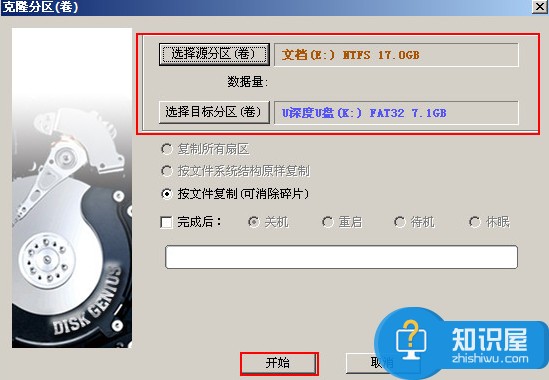
6、在弹出的提示中,我们点击“确定”按钮,如下图所示:
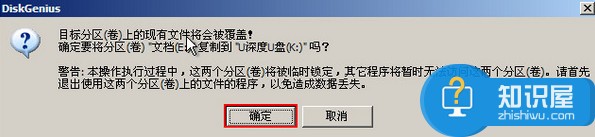
7、等待一定的时间后,工具会提示克隆分区完成,我们点击“完成”按钮,如下图所示:

如果大家有需要在硬盘之间进行文件转移,可以按照上面介绍的分区工具diskgenius克隆分区的方法进行尝试,希望对大家有所帮助。
相关知识
软件推荐
更多 >-
2
win7桌面的库文件夹怎么删除掉?
-
3
win7局域网无法ping通本机的解决方法
-
4
如何对Win7系统的默认字体清晰度进行调节?
-
5
下载的字体怎么安装到电脑上,电脑字体安装方法[此教程适用于多种
-
6
Win7比XP系统好用 用好WIN7必须记住的70个技巧
-
7
Windows安装更新过程中能不能停止安装更新?
-
8
图解Windows XP文件夹无权限拒绝访问
-
9
比较常见的BIOS设置方法实现U盘成功装系统
-
10
怎么看系统是不是正版? 查看Win7是不是正版方法


















































